win10笔记本wifi断网很频繁怎么办 笔记本win10断网频繁解决方式
更新日期:2022-05-30 16:03:49
来源:互联网
win10笔记本wifi断网很频繁怎么办?我们在使用win10系统的时候,最烦的就是网络断连,导致无法上网了。最近就有小伙伴反应自己的win10笔记本断网十分频繁,以及快无法忍受了。那么出现这种问题我们要怎么解决呢?下面小编就为大家带来笔记本win10断网频繁解决方式。
笔记本win10断网频繁解决方式
断网的原因有很多可能,比如网络本身的问题、网卡硬件问题,有或者是系统问题等等。
可以通过其他联网设备确认下是否也存在断网的情况;如果网络本身没有问题(其他设备可以正常连接),问题就出现电脑本身:
1、更新网络驱动程序
驱动往往是很多问题的症结所在。在搜索框中输入【设备管理器】并打开,找到对应的网卡设备,右键点击,选择【更新驱动程序】。既可以联网自动更新,也可以至官网,下载对应自己机型的最新网络驱动。
2、疑难解答
更新了驱动也不行,我们可以利用系统自身提供的【疑难解答】功能来寻求解决。直接搜索进入【疑难解答】然后点击右侧的对应项目,选择【运行疑难解答】,按照向导提示进行操作即可,看是否能够解决无线连接问题。
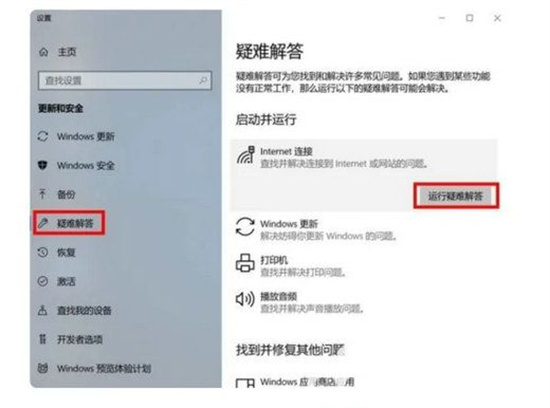
3、网络重置
上述均不能解决的话,最后可通过进行网络重置来彻底解决。路径:【开始】—【设置】—【网络和Internet】—【状态】,在右侧列表中找到【网络重置】并点击,按提示完成操作即可。
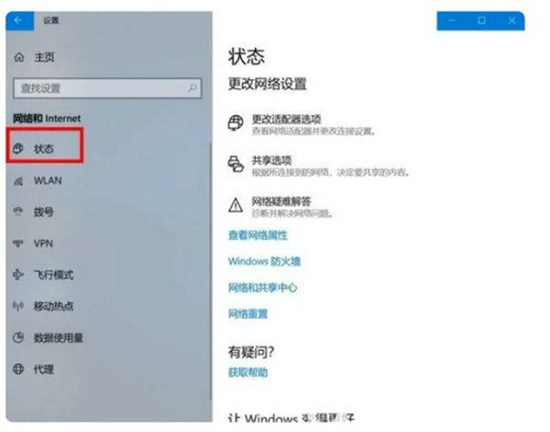
常见问题
- 知乎小说免费阅读网站入口在哪 知乎小说免费阅读网站入口分享365435次
- 知乎搬运工网站最新入口在哪 知乎盐选文章搬运工网站入口分享218663次
- 知乎盐选小说免费网站推荐 知乎盐选免费阅读网站入口分享177207次
- 原神10个纠缠之缘兑换码永久有效 原神10个纠缠之缘兑换码2024最新分享96861次
- 羊了个羊在线玩入口 游戏羊了个羊链接在线玩入口70746次
- 在浙学网页版官网网址 在浙学官方网站入口66419次
- 王者荣耀成年账号退款教程是什么?王者荣耀成年账号可以退款吗?64795次
- 地铁跑酷兑换码2024永久有效 地铁跑酷兑换码最新202458573次
- paperpass免费查重入口58502次
- 蛋仔派对秒玩网址入口 蛋仔派对秒玩网址入口分享57696次

